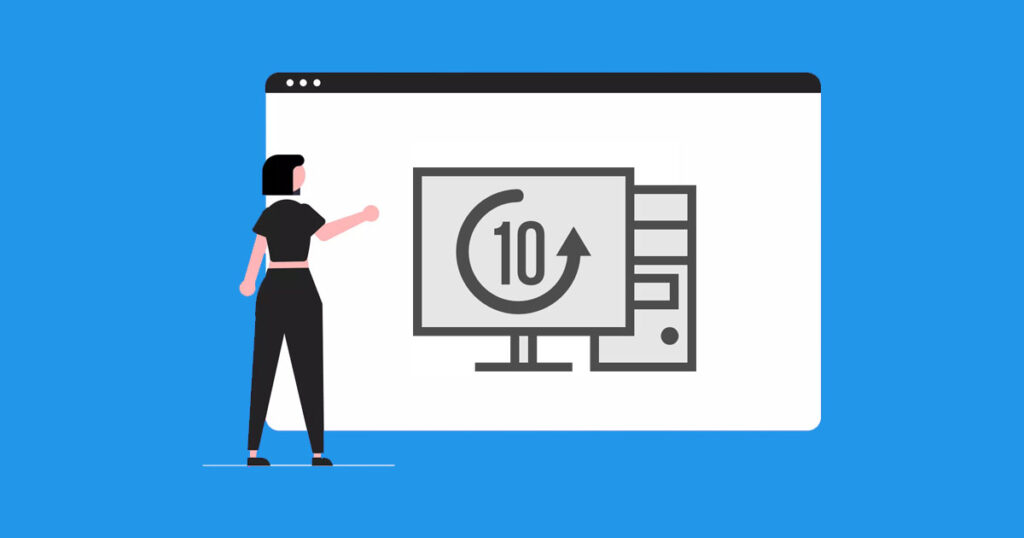當您從以前版本的Windows 10升級到最新版本時,或者當您從Windows 7/8 升級到Windows 10、從Windows 10升級到Windows 11時,新系統會保留以前版本Windows的副本,以便用戶可以回滾到以前的版本,如果他們遇到版本的問題或使用不便,可以回滾到之前的版本。
如何在Windows 10設定10 天后回滾回上一版本?
在默認設定下,Windows 10允許您在前10天退回到以前的Windows版本(回滾期從30天減少到10 天,週年更新)。也就是說,用戶最多有10天的時間可以回滾到以前的版本。在此期間,您可以導航至設定 > 更新與安全性 > 復原 > 回復到先前的Windows 10版本。
Windows 10設定會在10天后自動刪除之前版本的檔案,之後您將無法回復。事實上,在 10 天回滾期後,“設定”>“更新與安全性”>“復原”頁面中將沒有“回復到先前的Windows 10版本”。
對於大多數用戶來說,10 天的窗口期綽綽有餘。但是,有些用戶希望在 10 天的時間段後回到以前的版本。對於偶爾使用電腦的用戶來說10天遠遠不夠。
增加回退Windows版本窗口期
有一種方法可以增加或減少默認的 10 天回滾期。您最多可以將回滾期從 10 天增加60天。
以下是如何變更Windows 10中默認的10天回滾期:
第 1 步:以管理員身份打開命令提示字元。為此,請在開始/任務欄搜索中鍵入CMD,右鍵單擊搜索結果,然後單擊以管理員身份運行選項。
如果您收到“用戶帳戶控制”提示,請單擊“是”按鈕。
第 2 步:在命令提示字元窗口中,複製並粘貼以下命令,然後按 Enter 鍵。
DISM /Online /Set-OSUninstallWindow /Value:60
在上述命令中,將“60”替換為您希望保留舊版Windows檔案時間的數字。您當前可以設定的最大回滾期為60天。
注意:如果您收到“錯誤:3. 系統找不到指定路徑”錯誤,很可能是因為您的電腦上沒有以前版本的Windows。您需升級到較新版本的 Windows 10 後再次運行該命令。事實上,您在回滾期到期之前執行該命令都會有效。
之前我們說過,Windows升級後的以前版本的Windows檔案會佔用大量磁碟機空間。如果您無需回退Windows到舊版,您也可以手動刪除這些舊版本檔案,具體請查閱:在Windows 10中刪除$WINDOWS.~BT和$WINDOWS.~WS資料夾。